Verwalten Sie datenbereitstellende Speicher-VMs für Cloud Volumes ONTAP in AWS
 Änderungen vorschlagen
Änderungen vorschlagen


Eine Storage-VM ist eine virtuelle Maschine, die innerhalb von ONTAP ausgeführt wird und Ihren Clients Speicher- und Datendienste bereitstellt. Sie kennen dies möglicherweise als SVM oder vServer. Cloud Volumes ONTAP ist standardmäßig mit einer Speicher-VM konfiguriert, einige Konfigurationen unterstützen jedoch zusätzliche Speicher-VMs.
Um zusätzliche datenbereitstellende Speicher-VMs zu erstellen, müssen Sie IP-Adressen in AWS zuweisen und dann ONTAP -Befehle basierend auf Ihrer Cloud Volumes ONTAP Konfiguration ausführen.
Unterstützte Anzahl von Speicher-VMs
Ab der Version 9.7 werden mehrere Speicher-VMs mit bestimmten Cloud Volumes ONTAP -Konfigurationen unterstützt. Gehen Sie zum "Versionshinweise zu Cloud Volumes ONTAP" um die unterstützte Anzahl von Speicher-VMs für Ihre Version von Cloud Volumes ONTAP zu überprüfen.
Alle anderen Cloud Volumes ONTAP -Konfigurationen unterstützen eine Datenspeicher-VM und eine Zielspeicher-VM, die für die Notfallwiederherstellung verwendet wird. Sie können die Zielspeicher-VM für den Datenzugriff aktivieren, wenn es auf der Quellspeicher-VM zu einem Ausfall kommt.
Überprüfen der Grenzwerte für Ihre Konfiguration
Jede EC2-Instance unterstützt eine maximale Anzahl privater IPv4-Adressen pro Netzwerkschnittstelle. Sie müssen das Limit überprüfen, bevor Sie in AWS IP-Adressen für die neue Speicher-VM zuweisen.
-
Gehen Sie zum "Abschnitt „Speicherlimits“ in den Versionshinweisen zu Cloud Volumes ONTAP" .
-
Ermitteln Sie die maximale Anzahl von IP-Adressen pro Schnittstelle für Ihren Instanztyp.
-
Notieren Sie sich diese Nummer, da Sie sie im nächsten Abschnitt benötigen, wenn Sie IP-Adressen in AWS zuweisen.
IP-Adressen in AWS zuweisen
Bevor Sie LIFs für die neue Speicher-VM erstellen, müssen dem Port e0a in AWS private IPv4-Adressen zugewiesen werden.
Beachten Sie, dass ein optionales Verwaltungs-LIF für eine Speicher-VM eine private IP-Adresse auf einem Einzelknotensystem und auf einem HA-Paar in einer einzelnen AZ erfordert. Dieses Verwaltungs-LIF bietet eine Verbindung zu Verwaltungstools wie SnapCenter.
-
Melden Sie sich bei AWS an und öffnen Sie den EC2-Dienst.
-
Wählen Sie die Cloud Volumes ONTAP -Instanz aus und klicken Sie auf Netzwerk.
Wenn Sie eine Speicher-VM auf einem HA-Paar erstellen, wählen Sie Knoten 1 aus.
-
Scrollen Sie nach unten zu Netzwerkschnittstellen und klicken Sie auf die Schnittstellen-ID für Port e0a.
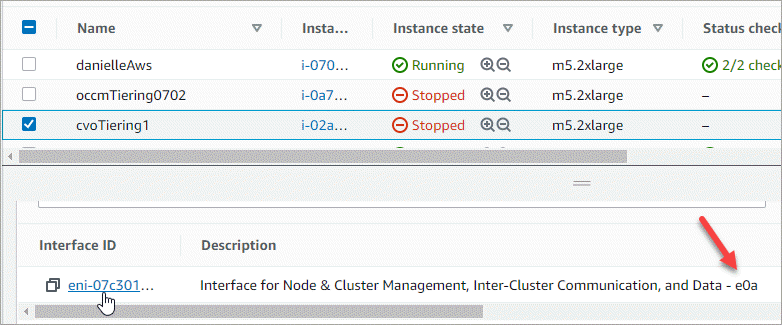
-
Wählen Sie die Netzwerkschnittstelle aus und klicken Sie auf Aktionen > IP-Adressen verwalten.
-
Erweitern Sie die Liste der IP-Adressen für e0a.
-
Überprüfen Sie die IP-Adressen:
-
Zählen Sie die Anzahl der zugewiesenen IP-Adressen, um zu bestätigen, dass der Port Platz für zusätzliche IPs hat.
Sie sollten die maximale Anzahl unterstützter IP-Adressen pro Schnittstelle im vorherigen Abschnitt dieser Seite ermittelt haben.
-
Optional: Gehen Sie zur ONTAP CLI für Cloud Volumes ONTAP und führen Sie network interface show aus, um zu bestätigen, dass jede dieser IP-Adressen verwendet wird.
Wenn eine IP-Adresse nicht verwendet wird, können Sie sie mit der neuen Speicher-VM verwenden.
-
-
Klicken Sie in der AWS-Konsole auf Neue IP-Adresse zuweisen, um zusätzliche IP-Adressen basierend auf der Anzahl zuzuweisen, die Sie für die neue Speicher-VM benötigen.
-
Einzelknotensystem: Eine ungenutzte sekundäre private IP ist erforderlich.
Eine optionale sekundäre private IP ist erforderlich, wenn Sie ein Verwaltungs-LIF auf der Speicher-VM erstellen möchten.
-
HA-Paar in einer einzelnen AZ: Auf Knoten 1 ist eine ungenutzte sekundäre private IP erforderlich.
Eine optionale sekundäre private IP ist erforderlich, wenn Sie ein Verwaltungs-LIF auf der Speicher-VM erstellen möchten.
-
HA-Paar in mehreren AZs: Auf jedem Knoten ist eine ungenutzte sekundäre private IP erforderlich.
-
-
Wenn Sie die IP-Adresse auf einem HA-Paar in einer einzelnen AZ zuweisen, aktivieren Sie Neuzuweisung sekundärer privater IPv4-Adressen zulassen.
-
Klicken Sie auf Speichern.
-
Wenn Sie ein HA-Paar in mehreren AZs haben, müssen Sie diese Schritte für Knoten 2 wiederholen.
Erstellen Sie eine Speicher-VM auf einem Einzelknotensystem
Mit diesen Schritten wird eine neue Speicher-VM auf einem Einzelknotensystem erstellt. Zum Erstellen eines NAS-LIF ist eine private IP-Adresse erforderlich, und wenn Sie ein Verwaltungs-LIF erstellen möchten, ist eine weitere optionale private IP-Adresse erforderlich.
-
Erstellen Sie die Speicher-VM und eine Route zur Speicher-VM.
vserver create -rootvolume-security-style unix -rootvolume root_svm_2 -snapshot-policy default -vserver svm_2 -aggregate aggr1network route create -destination 0.0.0.0/0 -vserver svm_2 -gateway subnet_gateway -
Erstellen Sie ein NAS-LIF.
network interface create -auto-revert true -vserver svm_2 -service-policy default-data-files -home-port e0a -address private_ip_x -netmask node1Mask -lif ip_nas_2 -home-node cvo-nodeWobei private_ip_x eine ungenutzte sekundäre private IP auf e0a ist.
-
Optional: Erstellen Sie ein LIF zur Speicher-VM-Verwaltung.
network interface create -auto-revert true -vserver svm_2 -service-policy default-management -home-port e0a -address private_ip_y -netmask node1Mask -lif ip_svm_mgmt_2 -home-node cvo-nodeWobei private_ip_y eine weitere ungenutzte sekundäre private IP auf e0a ist.
-
Weisen Sie der Speicher-VM ein oder mehrere Aggregate zu.
vserver add-aggregates -vserver svm_2 -aggregates aggr1,aggr2Dieser Schritt ist erforderlich, da die neue Speicher-VM Zugriff auf mindestens ein Aggregat benötigt, bevor Sie Volumes auf der Speicher-VM erstellen können.
Erstellen Sie eine Speicher-VM auf einem HA-Paar in einer einzelnen AZ
Mit diesen Schritten wird eine neue Speicher-VM auf einem HA-Paar in einer einzelnen AZ erstellt. Zum Erstellen eines NAS-LIF ist eine private IP-Adresse erforderlich, und wenn Sie ein Verwaltungs-LIF erstellen möchten, ist eine weitere optionale private IP-Adresse erforderlich.
Beide LIFs werden auf Knoten 1 zugewiesen. Die privaten IP-Adressen können bei Fehlern zwischen Knoten verschoben werden.
-
Erstellen Sie die Speicher-VM und eine Route zur Speicher-VM.
vserver create -rootvolume-security-style unix -rootvolume root_svm_2 -snapshot-policy default -vserver svm_2 -aggregate aggr1network route create -destination 0.0.0.0/0 -vserver svm_2 -gateway subnet_gateway -
Erstellen Sie ein NAS-LIF auf Knoten 1.
network interface create -auto-revert true -vserver svm_2 -service-policy default-data-files -home-port e0a -address private_ip_x -netmask node1Mask -lif ip_nas_2 -home-node cvo-node1Wobei private_ip_x eine ungenutzte sekundäre private IP auf e0a von cvo-node1 ist. Diese IP-Adresse kann im Falle einer Übernahme auf e0a von cvo-node2 verschoben werden, da die Servicerichtlinie „default-data-files“ angibt, dass IPs auf den Partnerknoten migriert werden können.
-
Optional: Erstellen Sie ein LIF zur Speicher-VM-Verwaltung auf Knoten 1.
network interface create -auto-revert true -vserver svm_2 -service-policy default-management -home-port e0a -address private_ip_y -netmask node1Mask -lif ip_svm_mgmt_2 -home-node cvo-node1Wobei private_ip_y eine weitere ungenutzte sekundäre private IP auf e0a ist.
-
Weisen Sie der Speicher-VM ein oder mehrere Aggregate zu.
vserver add-aggregates -vserver svm_2 -aggregates aggr1,aggr2Dieser Schritt ist erforderlich, da die neue Speicher-VM Zugriff auf mindestens ein Aggregat benötigt, bevor Sie Volumes auf der Speicher-VM erstellen können.
-
Wenn Sie Cloud Volumes ONTAP 9.11.1 oder höher ausführen, ändern Sie die Netzwerkdienstrichtlinien für die Speicher-VM.
Das Ändern der Dienste ist erforderlich, da dadurch sichergestellt wird, dass Cloud Volumes ONTAP das iSCSI-LIF für ausgehende Verwaltungsverbindungen verwenden kann.
network interface service-policy remove-service -vserver <svm-name> -policy default-data-files -service data-fpolicy-client network interface service-policy remove-service -vserver <svm-name> -policy default-data-files -service management-ad-client network interface service-policy remove-service -vserver <svm-name> -policy default-data-files -service management-dns-client network interface service-policy remove-service -vserver <svm-name> -policy default-data-files -service management-ldap-client network interface service-policy remove-service -vserver <svm-name> -policy default-data-files -service management-nis-client network interface service-policy add-service -vserver <svm-name> -policy default-data-blocks -service data-fpolicy-client network interface service-policy add-service -vserver <svm-name> -policy default-data-blocks -service management-ad-client network interface service-policy add-service -vserver <svm-name> -policy default-data-blocks -service management-dns-client network interface service-policy add-service -vserver <svm-name> -policy default-data-blocks -service management-ldap-client network interface service-policy add-service -vserver <svm-name> -policy default-data-blocks -service management-nis-client network interface service-policy add-service -vserver <svm-name> -policy default-data-iscsi -service data-fpolicy-client network interface service-policy add-service -vserver <svm-name> -policy default-data-iscsi -service management-ad-client network interface service-policy add-service -vserver <svm-name> -policy default-data-iscsi -service management-dns-client network interface service-policy add-service -vserver <svm-name> -policy default-data-iscsi -service management-ldap-client network interface service-policy add-service -vserver <svm-name> -policy default-data-iscsi -service management-nis-client
Erstellen Sie eine Speicher-VM auf einem HA-Paar in mehreren AZs
Mit diesen Schritten wird eine neue Speicher-VM auf einem HA-Paar in mehreren AZs erstellt.
Für ein NAS-LIF ist eine Floating-IP-Adresse erforderlich und für ein Management-LIF optional. Für diese Floating-IP-Adressen müssen Sie in AWS keine privaten IPs zuweisen. Stattdessen werden die Floating-IPs in der AWS-Routentabelle automatisch so konfiguriert, dass sie auf die ENI eines bestimmten Knotens im selben VPC verweisen.
Damit Floating IPs mit ONTAP funktionieren, muss auf jeder Speicher-VM auf jedem Knoten eine private IP-Adresse konfiguriert werden. Dies spiegelt sich in den folgenden Schritten wider, in denen auf Knoten 1 und Knoten 2 ein iSCSI-LIF erstellt wird.
-
Erstellen Sie die Speicher-VM und eine Route zur Speicher-VM.
vserver create -rootvolume-security-style unix -rootvolume root_svm_2 -snapshot-policy default -vserver svm_2 -aggregate aggr1network route create -destination 0.0.0.0/0 -vserver svm_2 -gateway subnet_gateway -
Erstellen Sie ein NAS-LIF auf Knoten 1.
network interface create -auto-revert true -vserver svm_2 -service-policy default-data-files -home-port e0a -address floating_ip -netmask node1Mask -lif ip_nas_floating_2 -home-node cvo-node1-
Die Floating-IP-Adresse muss außerhalb der CIDR-Blöcke für alle VPCs in der AWS-Region liegen, in der Sie die HA-Konfiguration bereitstellen. 192.168.209.27 ist ein Beispiel für eine Floating-IP-Adresse. "Erfahren Sie mehr über die Auswahl einer Floating-IP-Adresse" .
-
`-service-policy default-data-files`zeigt an, dass IPs zum Partnerknoten migriert werden können.
-
-
Optional: Erstellen Sie ein LIF zur Speicher-VM-Verwaltung auf Knoten 1.
network interface create -auto-revert true -vserver svm_2 -service-policy default-management -home-port e0a -address floating_ip -netmask node1Mask -lif ip_svm_mgmt_2 -home-node cvo-node1 -
Erstellen Sie ein iSCSI-LIF auf Knoten 1.
network interface create -vserver svm_2 -service-policy default-data-blocks -home-port e0a -address private_ip -netmask nodei1Mask -lif ip_node1_iscsi_2 -home-node cvo-node1-
Dieses iSCSI-LIF ist erforderlich, um die LIF-Migration der Floating-IPs in der Speicher-VM zu unterstützen. Es muss kein iSCSI-LIF sein, aber es kann nicht für die Migration zwischen Knoten konfiguriert werden.
-
`-service-policy default-data-block`gibt an, dass eine IP-Adresse nicht zwischen Knoten migriert.
-
private_ip ist eine ungenutzte sekundäre private IP-Adresse auf eth0 (e0a) von cvo_node1.
-
-
Erstellen Sie ein iSCSI-LIF auf Knoten 2.
network interface create -vserver svm_2 -service-policy default-data-blocks -home-port e0a -address private_ip -netmaskNode2Mask -lif ip_node2_iscsi_2 -home-node cvo-node2-
Dieses iSCSI-LIF ist erforderlich, um die LIF-Migration der Floating-IPs in der Speicher-VM zu unterstützen. Es muss kein iSCSI-LIF sein, aber es kann nicht für die Migration zwischen Knoten konfiguriert werden.
-
`-service-policy default-data-block`gibt an, dass eine IP-Adresse nicht zwischen Knoten migriert.
-
private_ip ist eine ungenutzte sekundäre private IP-Adresse auf eth0 (e0a) von cvo_node2.
-
-
Weisen Sie der Speicher-VM ein oder mehrere Aggregate zu.
vserver add-aggregates -vserver svm_2 -aggregates aggr1,aggr2Dieser Schritt ist erforderlich, da die neue Speicher-VM Zugriff auf mindestens ein Aggregat benötigt, bevor Sie Volumes auf der Speicher-VM erstellen können.
-
Wenn Sie Cloud Volumes ONTAP 9.11.1 oder höher ausführen, ändern Sie die Netzwerkdienstrichtlinien für die Speicher-VM.
Das Ändern der Dienste ist erforderlich, da dadurch sichergestellt wird, dass Cloud Volumes ONTAP das iSCSI-LIF für ausgehende Verwaltungsverbindungen verwenden kann.
network interface service-policy remove-service -vserver <svm-name> -policy default-data-files -service data-fpolicy-client network interface service-policy remove-service -vserver <svm-name> -policy default-data-files -service management-ad-client network interface service-policy remove-service -vserver <svm-name> -policy default-data-files -service management-dns-client network interface service-policy remove-service -vserver <svm-name> -policy default-data-files -service management-ldap-client network interface service-policy remove-service -vserver <svm-name> -policy default-data-files -service management-nis-client network interface service-policy add-service -vserver <svm-name> -policy default-data-blocks -service data-fpolicy-client network interface service-policy add-service -vserver <svm-name> -policy default-data-blocks -service management-ad-client network interface service-policy add-service -vserver <svm-name> -policy default-data-blocks -service management-dns-client network interface service-policy add-service -vserver <svm-name> -policy default-data-blocks -service management-ldap-client network interface service-policy add-service -vserver <svm-name> -policy default-data-blocks -service management-nis-client network interface service-policy add-service -vserver <svm-name> -policy default-data-iscsi -service data-fpolicy-client network interface service-policy add-service -vserver <svm-name> -policy default-data-iscsi -service management-ad-client network interface service-policy add-service -vserver <svm-name> -policy default-data-iscsi -service management-dns-client network interface service-policy add-service -vserver <svm-name> -policy default-data-iscsi -service management-ldap-client network interface service-policy add-service -vserver <svm-name> -policy default-data-iscsi -service management-nis-client


